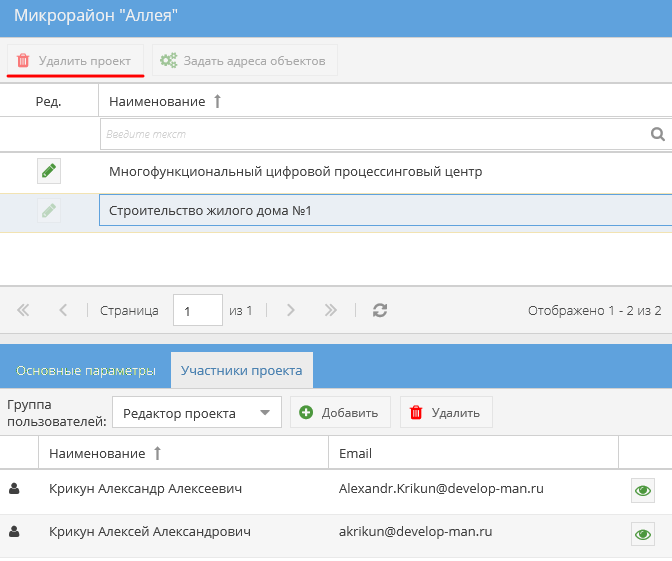Утративший силу
Если к работе привязано больше одной связи, то за основу берется та связь, которая переносит связанный элемент на самую позднюю дату.
Остальные связи меняют дельту, согласно положения элемента, до тех пор, пока не произойдут новые изменения на графике.
Связь отображает непрерывной линией, если она соответствует плановой. И отображает прерывистой линией, если она изменена.
После выбора организации в разделе «Проекты», справа отразится список доступных проектов. Данный список фильтруется по данным выбранным из раздела «Проекты»:
При активации организации в разделе «Проекты» в разделе справа отобразятся проекты именно этой организации, а в разделе ниже – подробная информация по проекту (рисунок 21).
При выборе статуса в разделе справа будут показаны проекты с данным статусом, а в разделе ниже – подробная информация по проекту (рисунок 22).
По нажатию на наименование портфеля проекта в разделе «Проекты» в разделе справа выводятся проекты данного портфеля (рисунок 23).
Пользователь может удалить проект, в котором он является редактором, с помощью кнопки «Удалить проект» (рисунок 24).
Пользователь может задать адреса объектов в проекте, в котором он является редактором, с помощью кнопки «Задать адреса объектов» (рисунок 26). В появившемся окне необходимо заполнить или отредактировать адрес объекта (рисунок 27), после чего нажать кнопку «Сохранить».
- Автор проекта – пользователь создавший проект,
- Редактор проекта – список пользователей, которые могут редактировать основную информацию и внутренние данные проекта,
- Менеджер проекта – список пользователей, которые могут читать основную информацию и внутренние данные проекта, привязывать договора, спецификации, акты к проекту; из списка «Менеджеры проекта» выбираются ответственные менеджеры пакета работ,
- Читатель проекта – список пользователей, которые могут читать основную информацию и внутренние данные проекта,
- Управляющий проектом – пользователь, являющийся управляющим проектом (рисунок 28), может быть выбран ответственным менеджером пакета работ,
- Редактор ресурсной ведомости – список пользователей с правами «Читатель проекта», которые могут читать и редактировать ресурсную ведомость данного проекта; «Редактор ресурсной ведомости» ведет свою работу через Revit,
- Учетчик движения рабочей силы – список пользователей с правами «Читатель проекта», которые могут читать и редактировать журнал учета рабочих, заходящих на объект данного проекта,
- Ответственный за закупки – список пользователей, которые могут читать основную информацию и внутренние данные проекта.
Список ролей «Редактор проекта», «Менеджер проекта», «Читатель проекта», «Управляющий проектом» и «Редактор ресурсной ведомости» определяет автор проекта при создании, в дальнейшем редактируется редактором проекта.
Управляющий проектом автоматически добавляется в список пользователей «Менеджер проекта». Управляющим проекта может быть только один пользователь. Для изменения необходимо нажать кнопку «Заменить». В открывшемся окне необходимо выбрать нового пользователя на роль «Управляющий проектом» (рисунок 29) и нажать кнопку «Сохранить».
«Менеджер проекта» может выдать доступ пользователям в роли «Читатель проекта», «Редактор ресурсной ведомости», «Ответственный за закупки» и «Учетчик движения рабочей силы».
В список доступа проекта можно добавлять пользователей или группы пользователей, за исключением группы «Управляющий проектом», куда разрешено добавлять только пользователя. Определение участника происходит после выбора роли из списка возможных и нажатия кнопки «Добавить» (рисунок 30).
Откроется окно, на котором в случае добавления пользователя необходимо выбрать тип участника «Пользователь» и осуществить поиск участника (рисунок 31).
В случае добавления доступа группе пользователей необходимо выбрать тип участника «Группа пользователей», осуществить поиск организации и группы в ней.
Права на инвестиционные проекты могут выдаваться автоматически согласно правилам доступа, заданным в приложении «Управление правилами доступа» (см. СТО МИ пользователя «Папир: Управление организацией»).
Ответственный менеджер пакета работ – список пользователей, которые могут отметить пакет работ как исполненный, добавить ручной факт. У данной роли необходимо обязательно указать один из следующих типов (рисунок 32):
- Менеджер по управлению инвестированием в обеспечение машинами и механизмами,
- Менеджер по управлению инвестированием в подрядные работы,
- Менеджер по управлению инвестированием в поставку материалов и оборудования,
- Менеджер по управлению инвестированием в проектирование,
- Менеджер по управлению инвестированием в работы ВиК,
- Менеджер по управлению инвестированием в строительство,
- Менеджер по управлению инвестированием в электромонтажные работы,
- Управляющий инвестиционно-строительным проектом.
На всех пакетах работ, где не назначен «Ответственный менеджер», его функции выполняет «Управляющий ИСП». «Управляющий ИСП» всегда является ответственным по всем пакетам работ проекта независимо от назначений.
Список ответственных менеджеров проекта формируется из пользователей текущего проекта с ролями «Менеджер проекта» и «Управляющий проектом»». Внешний вид вкладки «Ответственные менеджеры» представлен на рисунке 33.